进入我的小程序页面,找到已创建小程序功能模板方案项目;
一、点击模板设计,进入到模板设计编辑页。
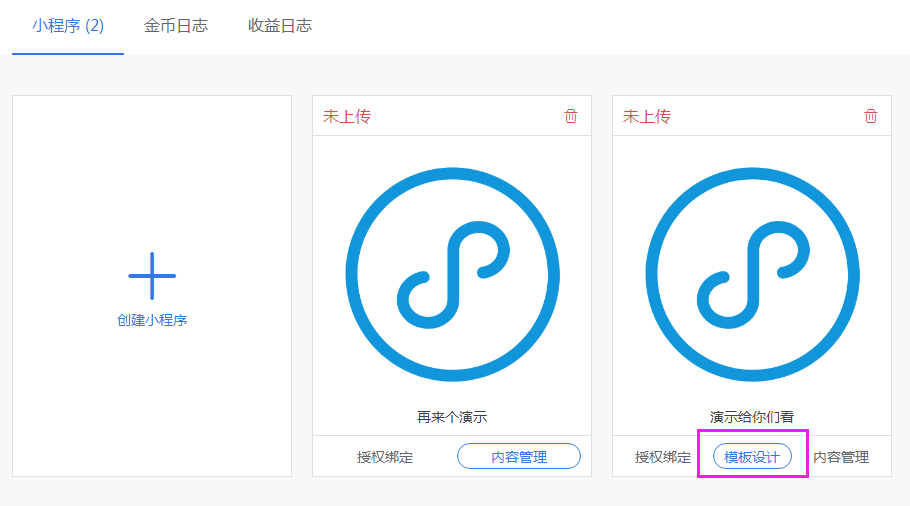
二、模板设计编辑页面如下:红框区为操作导航栏,黑框区为插件组件栏,绿框区为可视化编辑区,蓝框区为模板设置区。
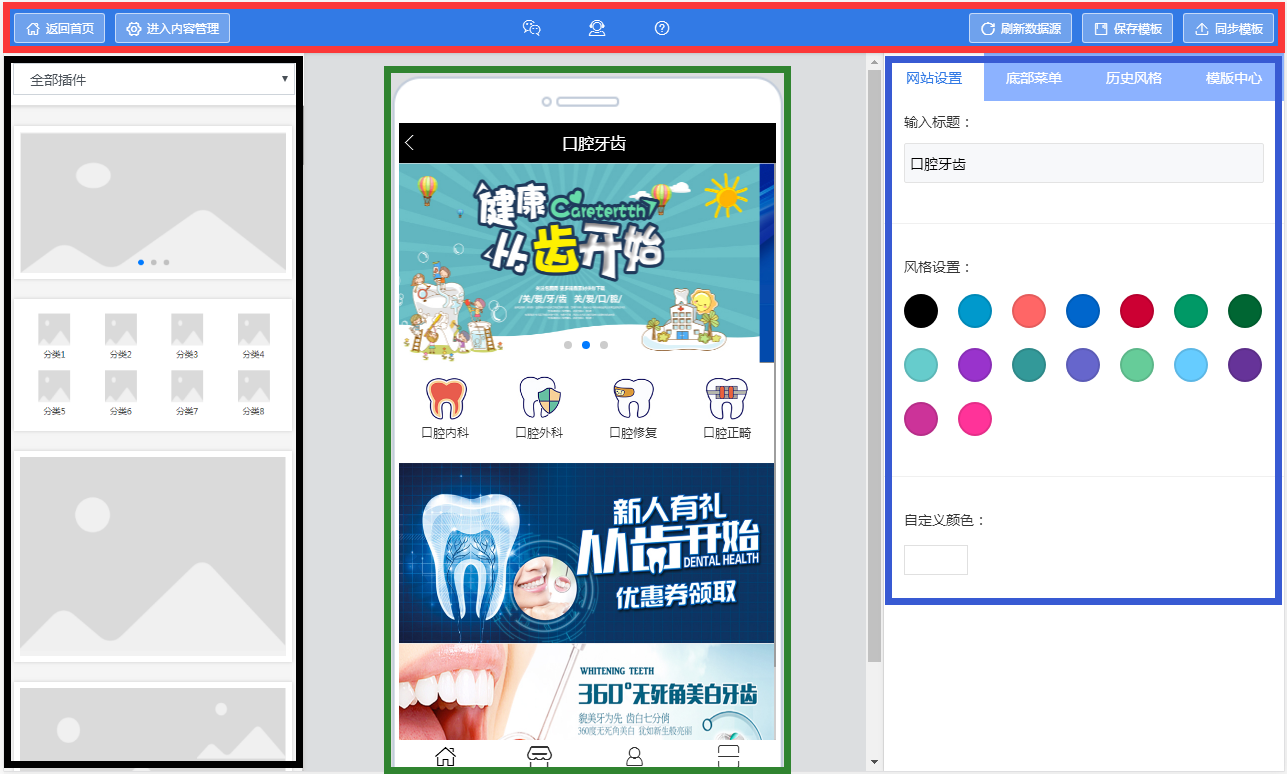
三、在黑框插件组件栏中选择需要用到的项目,当鼠标移到插件区,会显示“添加”按钮,点击添加后会自动加载到绿框可视化编辑区内显示。
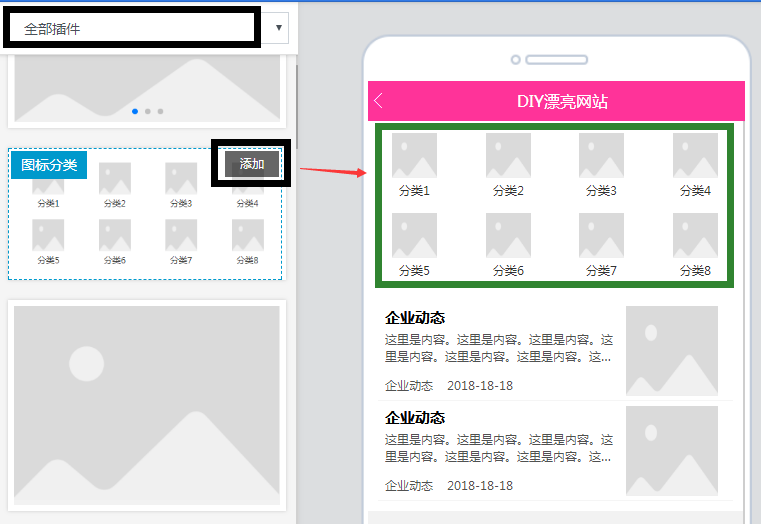
四、在可视化编辑区鼠标点住某个插件项目,直接可以将插件上下拖拽,移动到设计位置,松开鼠标即可定位。
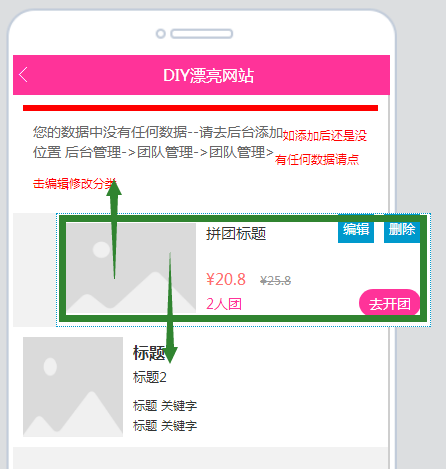
五、在可视化拖拽区选择某个组件后,可以进此组件进行编辑和删除。
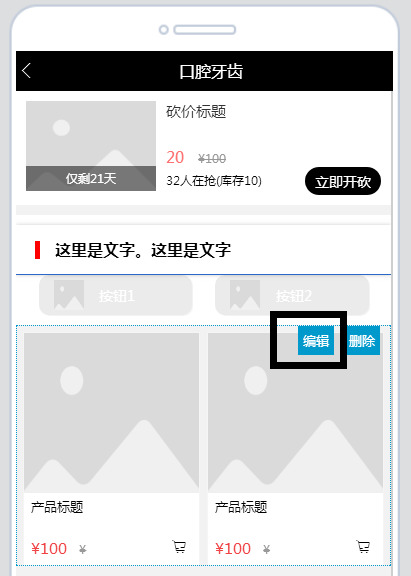
六、进入插件组件编辑页面后,内容项可以对当前插件进行基本内容管理。配置项可以对当前插件的布局、字体、间距、颜色、线条等进行个性化的设置。
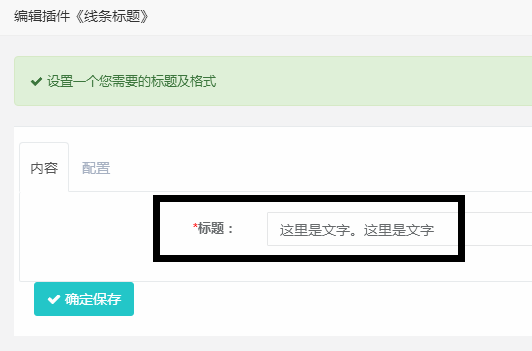
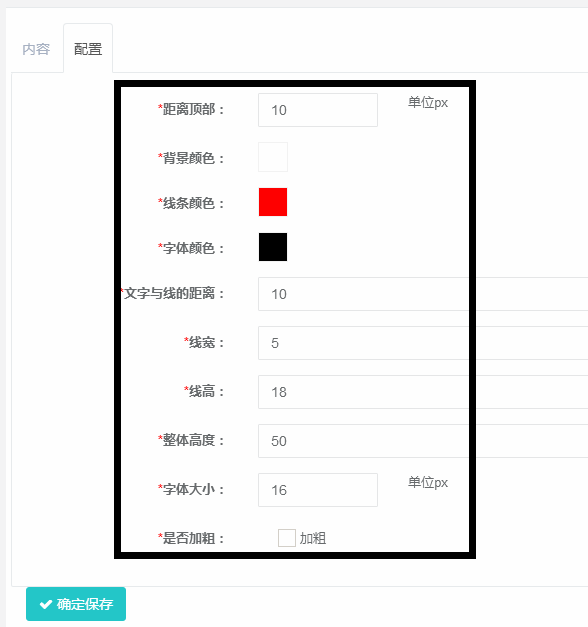
七、在模板设置区,基础设置中可以添加页面模板标题、选择页面风格颜色。
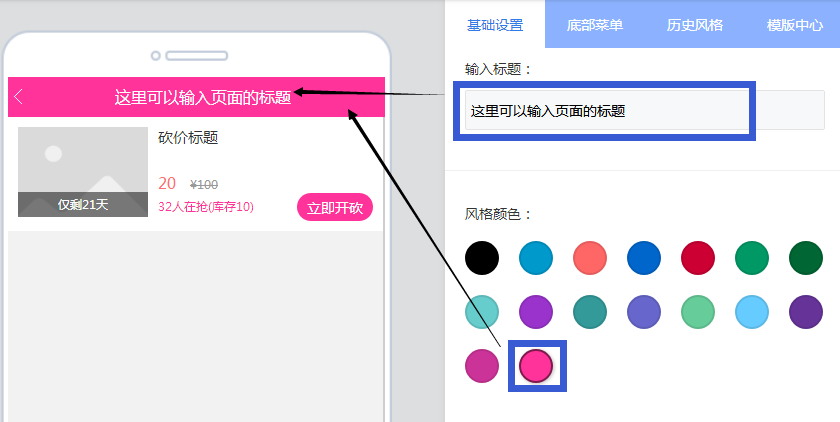
八、在底部菜单,可以对页面底部的菜单进行编辑。
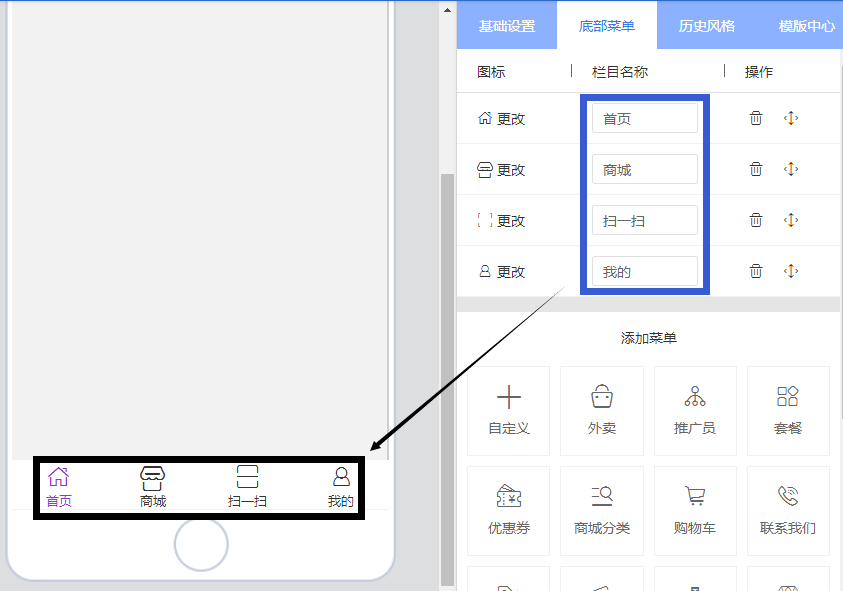
九、底部菜单支持拖拽移动,鼠标点住菜单,移动到设计位置,松开鼠标即可定位。
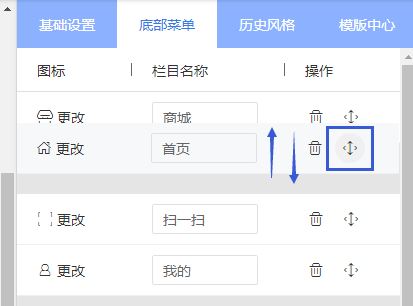
十、点击更改按钮,进入到菜单编辑页。支持菜单名称、链接、图标等更改编辑。由于小程序限制,菜单链接地址添加后,小程序无法跳转到外部接链页面。
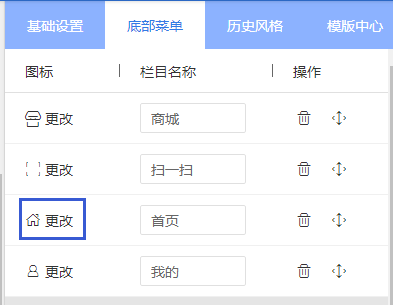
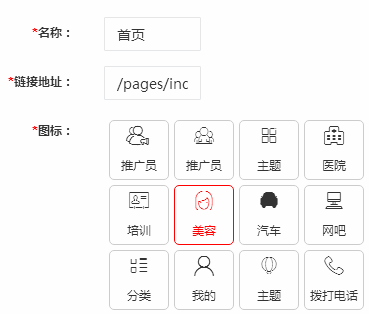
十一、在添加菜单区域,可以根据菜单需求,提供系统默认菜单选择,底部菜单最多只能添加5个菜单。
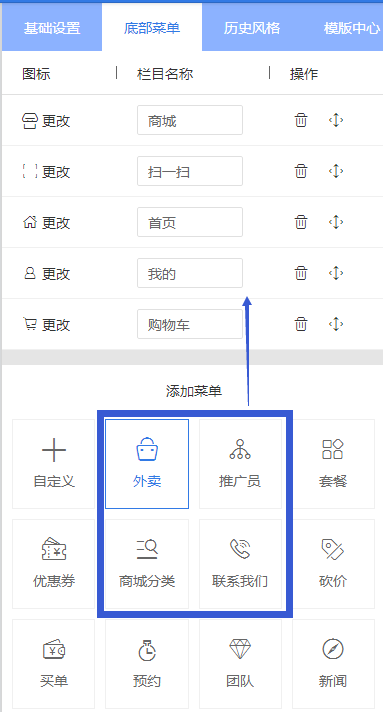
十二、在历史风格, 可以查看和直接应用历史保存的模板,每个历史模板均有模板标题以及保存时间。共享模板表示将已保存模板提供给其它用户使用。

十三、在模板中心,可以选择平台默认模板风格,建议初始用户直接选择。
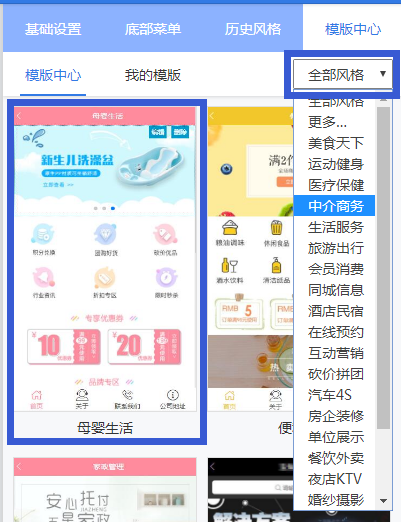
十五、在操作导航栏中,“进入内容管理”、“刷新数据源”、“保存模板”“同步模板”的按钮表示如下:
1、进入内容管理:表示小程序内容管理后台,比如使用商城功能,则商品分类、商品详情、促销内容等需要在内容管理后台进行管理与发布。

2、刷新数据源:当在内容管理后台完善内容数据后,点击此按钮后页面模板会重新加载一次最新数据。
3、保存模板:表示保存当前正在编辑的页面模板风格,可以在模板中心应用已保存的模板。
4、同步模板:当任何一次页面模板风格的修改、编辑、变动后,必须点击此按钮,用于页面模板生成。